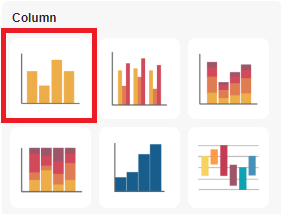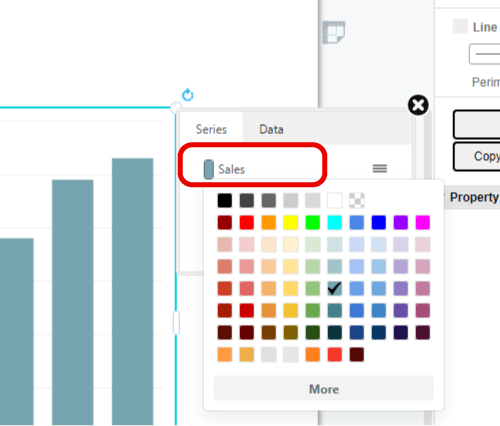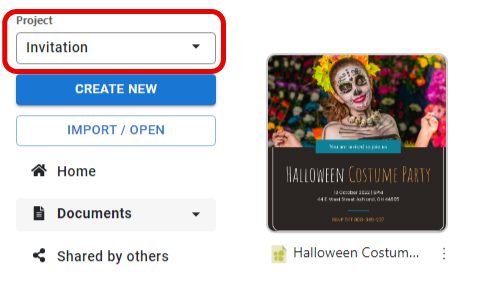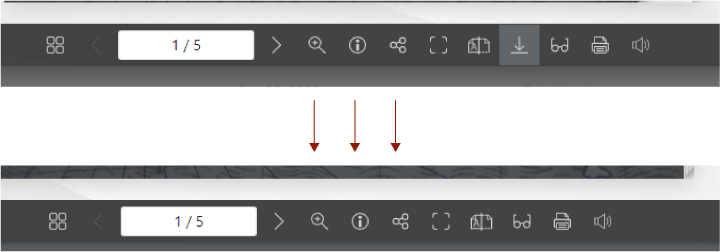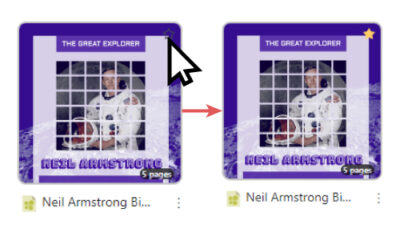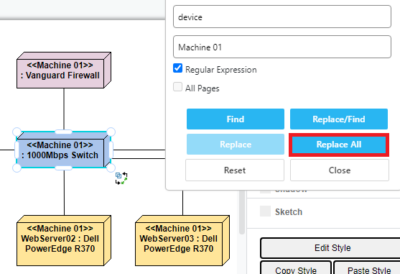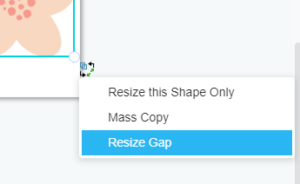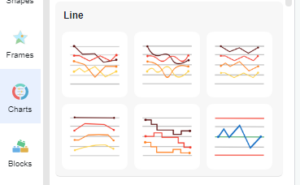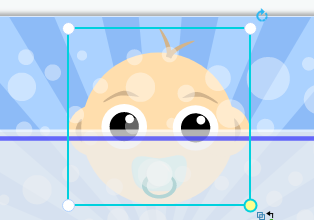Cómo ajustar la línea de división de un gráfico
Siempre haga coincidir el flujo de su presentación ajustando cada detalle de su gráfico, incluidos el color y los tipos de líneas divididas. Cree gráficos fácilmente con Visual Paradigm Online . En este video, puede ver cómo ajustar la línea de división de un gráfico en VP Online. El paso es el siguiente: Seleccione su gráfico en el lienzo Haga clic en la pestaña "gráfico" en el panel lateral derecho Desmarque la opción "línea dividida" si desea tener un gráfico simple De lo contrario, mantenga la opción de "línea dividida" en Vuelva a seleccionar los tipos de…continue reading →